Come configurare completamente CommBilling
Configurare correttamente CommBilling garantisce una gestione precisa dell’IVA, una sincronizzazione fluida degli ordini, una fatturazione conforme alle normative e un flusso di fatturazione completamente automatizzato. Questa configurazione iniziale è essenziale per assicurare che i tuoi documenti di vendita, le regole di automazione e le preferenze di design funzionino senza problemi con il tuo negozio Shopify.
Dopo aver installato CommBilling dallo Shopify App Store, verrai guidato attraverso una procedura rapida di configurazione. Questo onboarding ti aiuta a configurare gli elementi essenziali necessari per iniziare subito a utilizzare l’app.
Segui i passaggi riportati di seguito per completare il tuo onboarding iniziale.
- Pre passaggio: passa il mouse sul modello che desideri quindi clicca su Anteprima

- Clicca su Scegli questo modello

- Passaggio 1: Carica il logo della tua azienda, scegli il colore del tema e clicca su Avanti.


- Passaggio 2: Inserisci il tuo numero IVA e clicca su Convalida e salva oppure seleziona Salta IVA per ora se non ne possiedi uno.

- Scegli se desideri la stessa numerazione per tutti i documenti oppure una numerazione separata per fatture e note di credito quindi clicca su Avanti.

- Passaggio 3: Clicca su Invia un’email di prova a me stesso, inserisci il tuo indirizzo email clicca su Invia e controlla la tua casella di posta per l’email di prova.


- Clicca su Scarica per scaricare gli esempi di documenti oppure su Esporta per scaricarli in formato CSV.

- Clicca su Fine per completare l’onboarding.
Passaggio successivo : Scelta del tuo piano tariffario
- Una volta completato l’onboarding verrai reindirizzato alla pagina dei piani tariffari. La selezione di un piano è necessaria prima di poter iniziare a utilizzare CommBilling e la prova gratuita di sette giorni è disponibile per entrambi i piani.

- Scegli il tuo metodo di pagamento preferito e clicca su Approva
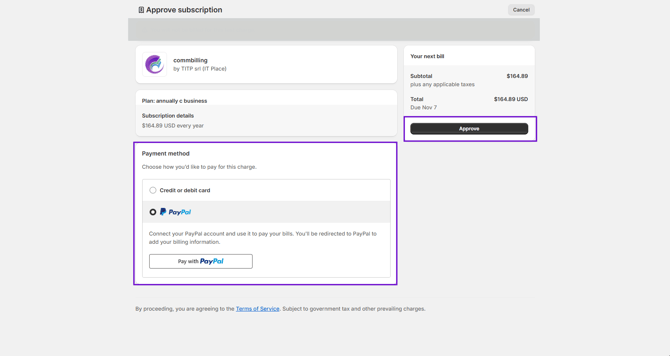
- Dopo aver completato il pagamento verrai reindirizzato alla Dashboard di CommBilling.

La tua configurazione rapida è ora completa e la tua app di fatturazione è pronta all’uso. Puoi iniziare subito a generare fatture con il vantaggio aggiuntivo che CommBilling genera automaticamente tre fatture gratuite come parte della tua esperienza di onboarding. Ulteriori personalizzazioni possono essere effettuate in qualsiasi momento nella scheda Impostazioni.
